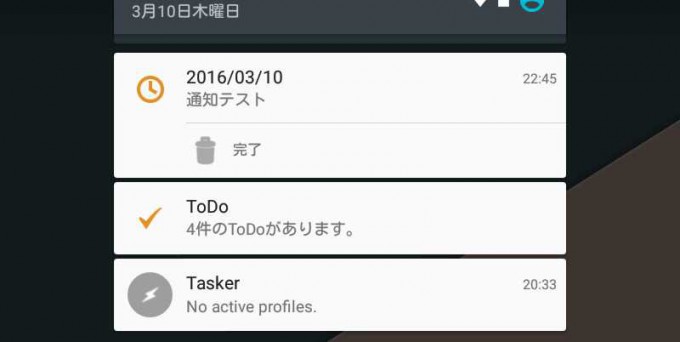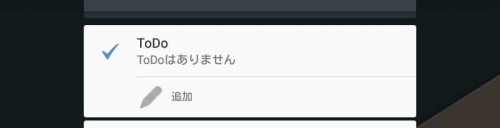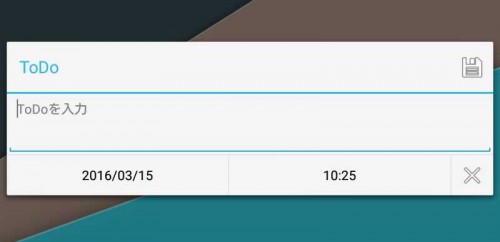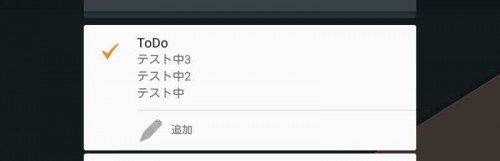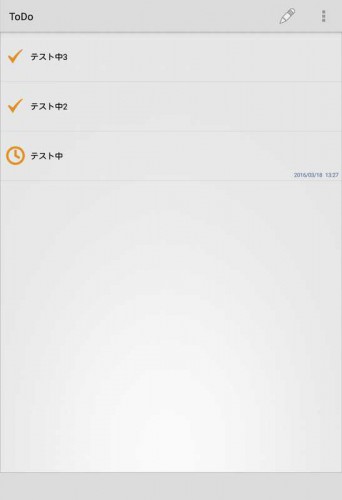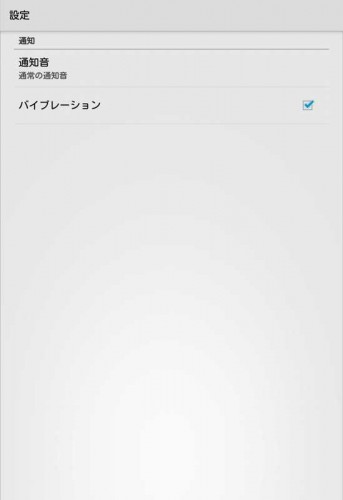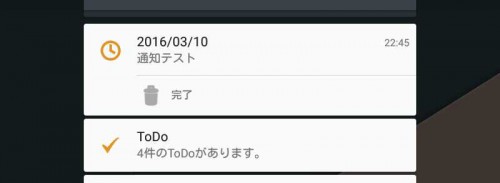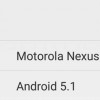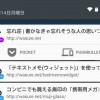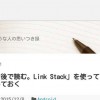落ち着いて座っているような時だけでなく、外出中などでもふと思いついてメモを書いたり確認したりするようなことがよくあります。
スマートフォンを使うようになってからどんな場合でもメモを活用しやすくなりましたが、とっさのメモはなるべく簡単な手順で残せるようにしたいところです。
手軽さで考えるとやはり通知を利用したものが個人的な好みで、これまでにもそういったアプリに触れてきましたが、今回はステータスバーに常駐する ToDo アプリ、「シンプルToDo」を試してみようと思います。
見た目も設定もとてもシンプルなアプリで、新規に追加したい場合も通知から手軽に追加できるようになっています。
シンプルToDo (ステータスバー常駐)
シンプルToDo (ステータスバー常駐)
カテゴリ: 仕事効率化
Google Playで詳細を見る
「シンプルToDo (ステータスバー常駐)」は、ステータスバーに常駐する ToDo アプリです。
複雑な設定などは特になく、メモの確認も追加も通知領域からすばやく行うことができます。
アラームも設定できるようになっているので、とっさのメモやシンプルなリマインダーとして充分使っていけるアプリではないかと思います。
確認も追加も通知から
「シンプルToDo」を起動すると、常駐しステータスバーにアイコンが表示されます。
残っている ToDo がない場合は、青色のアイコン表示。
未完了の ToDo がある場合には、オレンジ色のアイコンが表示されるようになっています。
ToDo の確認や追加は通知領域から。
通知をタップするとアプリが開き、「追加」をタップすると通知から直接新規 ToDo を追加できるようになっています。
新規追加は内容を入力し、右上のアイコンをタップで保存です。
右下にある時計アイコン(上画像では×アイコン)をタップするとアラームを設定できるようになっています。
ToDo を複数追加した場合の通知領域表示はこんな感じです。
こちらがアプリ画面。
ToDo を左から右へスワイプすると完了処理、長押しで順番を並び替えることができます。
右上のペンアイコンをタップすれば新規追加です。
アプリの設定画面から設定できる項目は通知の設定のみです。
複雑な設定などは必要なく、インストール直後の状態で使い始めても問題ないと思います。
アラーム設定時間になった際の通知は、通常の通知アイコンとは別に時計アイコンが表示されるようになっています。
通知領域内での表示も ToDo リスト表示と別表示され、「完了」をタップすれば通知表示・リスト内表示共に完了処理され ToDo が消去されます。
通知から直接入力できるのがお手軽
入力されている ToDo リストの確認だけでなく、新規追加もアプリを開かずに通知領域から入力できるのがいいところです。
設定しなければいけないような項目もないので、そのまますぐに使い始めることができます。
見た目も機能もとてもシンプルなアプリですが、その分動作も軽いですし、ToDo としてだけでなく、思いついたことをその場ですぐにメモしておくような使い方もしやすいアプリだと思います。